Optionen
Die Schaltfläche  ruft das Dialogfenster Optionen auf. Es sieht so aus:
ruft das Dialogfenster Optionen auf. Es sieht so aus:
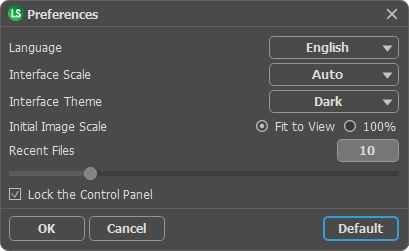
- Sprache. Wählen Sie die gewünschte Sprache des Interfaces aus dem Menü.
- Skalierung des Interfaces. Passen Sie die Größe der Schnittstellenelemente an. Wenn die Auto-Option ausgewählt wird, erfolgt eine automatische Skalierung des Interfaces auf Basis der Bildschirmauflösung.
- Schnittstelle. Wählen Sie den gewünschten Stil des Interfaces: Hell, Grau oder Dunkel.
-
Skalierung. Dieser Parameter definiert, wie das Bild im Bildfenster nach dem Öffnen skaliert wird. Es gibt zwei Möglichkeiten:
- Ans Fenster anpassen. Das Bild wird so skaliert, dass es vollständig ins Bildfenster passt;
- Bei der Option 100% wird das Bild nicht skaliert. Beim Maßstab = 100% wird normalerweise nur ein Teil des Bildes sichtbar.
-
Zuletzt verwendete Dateien (nur in der Standalone-Version). Legen Sie die Zahl der zuletzt geöffneten Dateien fest, die mit einem Rechtsklick auf
 angezeigt werden. Maximum: 30 Dateien.
angezeigt werden. Maximum: 30 Dateien.
- Kästchen Optionsleiste fixieren. Es deaktiviert die Möglichkeit, die Optionsleiste ein-/ausblenden. Wenn das Kästchen ausgewählt ist, wird die Optionsleiste immer angezeigt.
Um diese Optionen zu speichern, klicken Sie auf OK.
Klicken Sie auf Standard, um die Standardeinstellungen wiederherzustellen.
